photoshop如何抠图?Photoshop是一个非常好用的图像编辑软件,很多小伙伴在遇到需要编辑的图片时,都会使用这个软件进行操作,但也不妨有很多新手同学第一次使用这个软件,下面小编就为大家带来了抠图的方法,快来看看吧。

1、先打开Photoshop软件,用快捷键Ctrl+O打开需要抠图的图片,然后选择需要抠出的区域,如魔棒工具、套索工具、快速选择工具等;

2、比如下图,使用魔棒工具(W)单击图片空白区域,然后使用反向快捷键Ctrl+Shift+选择需要挖掘的人物区域(注意处理细节);

3、继续使用快捷键Ctrl+J,将选定的区域复制到新的图层(直接创建新的图层并复制选定的区域),隐藏原始图层,可以看到复制的图层背景颜色是透明的;

4、若要抠出人物的头发,可通过通道抠出,打开需要抠图的图片,然后Ctrl+J复制图层;

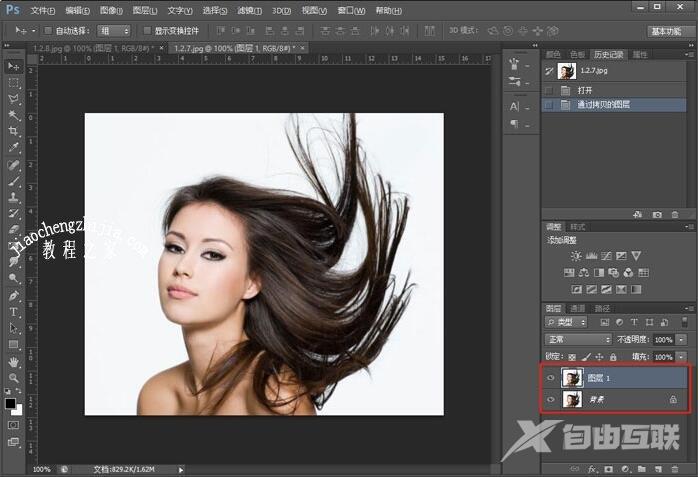
5、打开[通道],右击蓝色图层选择复制图层,然后选择蓝色副本图层;

6、使用画笔工具(B)、快速选择工具(W)等待工具选择人物主体部分(不包括头发丝),并填充黑色(前景色Alt+Del,后景Ctrl+Del);

7、使用快捷键Ctrl+D取消选区,然后使用快捷键Ctrl+I对图像进行反对;

8、根据通道抠图的原理,白色是删除部分保留黑色,但目前除了人物和头发都是白色,其他区域都是灰色的。因此,有必要将这些灰色区域调整为黑色。
用快捷键Ctrl+L打开色戒,用右边的第一个吸管工具点击灰色区域,将灰色填充成黑色。如果已经是黑色背景,跳过这一步;

9、最后,按住Ctrl键,右键单击蓝色副本图层,选择区域后返回图层面板,在图层中添加图层蒙版工具,为图片添加背景色,观察图片是否成功。

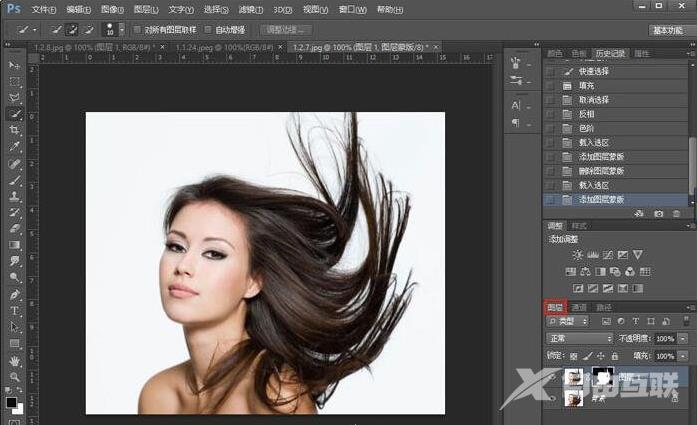

上面就是小编带来的Photoshop如何抠图的方法介绍,希望能帮助到大家。自由互联还有许多软件操作方法和测评信息,快来关注我们吧, 精彩不容错过。
